Azure Data Factory 또는 Synapse Analytics에서 SQL Server 저장 프로시저 작업을 사용하여 데이터 변환
적용 대상: Azure Data Factory
Azure Data Factory  Azure Synapse Analytics
Azure Synapse Analytics
팁
기업용 올인원 분석 솔루션인 Microsoft Fabric의 Data Factory를 사용해 보세요. Microsoft Fabric은 데이터 이동부터 데이터 과학, 실시간 분석, 비즈니스 인텔리전스 및 보고에 이르기까지 모든 것을 다룹니다. 무료로 새 평가판을 시작하는 방법을 알아봅니다!
Data Factory 또는 Synapse 파이프라인의 데이터 변환 작업을 통해 원시 데이터를 변환 및 처리하여 예측 가능한, 통찰력 있는 정보로 만듭니다. 저장 프로시저 작업은 파이프라인에서 지원하는 변환 작업 중 하나입니다. 이 문서는 데이터 변환 및 지원되는 변환 작업의 일반적인 개요를 제공하는 데이터 변환 문서를 기반으로 합니다.
참고 항목
Azure Data Factory를 처음 접하는 경우 Azure Data Factory 소개를 읽고 이 문서를 읽기 전에 자습서: 데이터 변환을 수행하세요. Synapse Analytics에 대해 자세히 알아보려면 Azure Synapse Analytics란?을 참조하세요.
저장 프로시저 작업을 사용하여 엔터프라이즈 또는 Azure VM(Virtual Machine)의 다음 데이터 저장소 중 하나에서 저장 프로시저를 호출할 수 있습니다.
- Azure SQL Database
- Azure Synapse Analytics
- SQL Server 데이터베이스. SQL Server를 사용 중인 경우 데이터베이스를 호스트하는 동일한 컴퓨터 또는 데이터베이스에 대한 액세스 권한이 있는 별도 컴퓨터에서 자체 호스팅 통합 런타임을 설치합니다. 자체 호스팅 통합 런타임은 온-프레미스/Azure VM에서 데이터 원본을 클라우드 서비스에 안전하고 관리되는 방식으로 연결하는 구성 요소입니다. 자세한 내용은 자체 호스팅 통합 런타임을 참조하세요.
Important
Azure SQL Database 또는 SQL Server로 데이터를 복사할 때 sqlWriterStoredProcedureName 속성을 사용하여 복사 작업에 저장 프로시저를 호출하도록 SqlSink를 구성할 수 있습니다. 이 속성에 대한 자세한 내용은 커넥터 문서 Azure SQL Database, SQL Server를 참조하세요. 복사 작업을 사용하여 Azure Synapse Analytics로 데이터를 복사하는 동안 저장 프로시저를 호출하는 동작은 지원되지 않습니다. 그러나 저장 프로시저 작업을 사용하여 Azure Synapse Analytics의 저장 프로시저를 호출할 수는 있습니다.
Azure SQL Database 또는 SQL Server 또는 Azure Synapse Analytics에서 데이터를 복사하는 경우 복사 작업에서 SqlSource를 구성하여, sqlReaderStoredProcedureName 속성을 사용해서 원본 데이터베이스에서 데이터를 읽을 수 있도록 저장 프로시저를 호출할 수 있습니다. 자세한 내용은 커넥터 문서 Azure SQL Database, SQL Server, Synapse Analytics를 참조하세요.
저장 프로시저에 출력 매개 변수가 있는 경우 저장 프로시저 작업을 사용하는 대신 조회 작업 및 스크립트 작업을 사용합니다. 저장 프로시저 작업은 아직 출력 매개 변수를 사용하여 SP 호출을 지원하지 않습니다.
저장 프로시저 작업을 사용하여 출력 매개 변수로 저장 프로시저를 호출하면 다음 오류가 발생합니다.
sql 서버에 대해 실행이 실패합니다. 추가 지원이 필요한 경우 SQL Server 팀에 문의하세요. Sql 오류 번호: 201 오류 메시지: 프로시저 또는 함수 'sp_name'에는 '@output_param_name' 매개 변수가 예상되며 이 매개 변수는 제공되지 않았습니다.
UI를 사용하여 저장 프로시저 작업 만들기
파이프라인에서 저장 프로시저 작업을 사용하려면 다음 단계를 완료합니다.
파이프라인 활동 창에서 저장 프로시저를 검색하고 저장 프로시저 작업을 파이프라인 캔버스로 끌어옵니다.
아직 선택되지 않은 경우 캔버스에서 새 저장 프로시저 작업과 해당 설정 탭을 선택하여 세부 정보를 편집합니다.
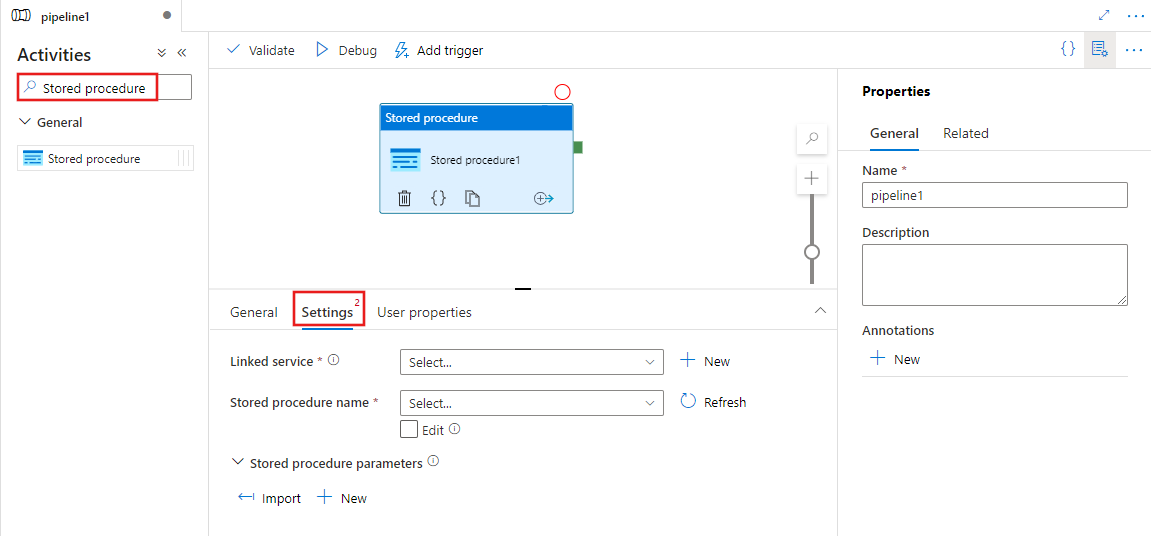
기존 서비스를 선택하거나 Azure SQL Database, Azure Synapse Analytics 또는 SQL Server에 연결된 새 서비스를 만듭니다.
저장 프로시저를 선택하고 해당 실행에 대한 매개 변수를 제공합니다.
구문 세부 정보
다음은 저장 프로시저 작업을 정의하기 위한 JSON 형식입니다.
{
"name": "Stored Procedure Activity",
"description":"Description",
"type": "SqlServerStoredProcedure",
"linkedServiceName": {
"referenceName": "AzureSqlLinkedService",
"type": "LinkedServiceReference"
},
"typeProperties": {
"storedProcedureName": "usp_sample",
"storedProcedureParameters": {
"identifier": { "value": "1", "type": "Int" },
"stringData": { "value": "str1" }
}
}
}
다음 표에서는 이러한 JSON 속성에 대해 설명합니다.
| 속성 | 설명 | 필수 |
|---|---|---|
| name | 작업의 이름 | 예 |
| description | 작업이 무엇에 사용되는지 설명하는 텍스트입니다. | 아니요 |
| type | 저장 프로시저 작업의 경우 활동 형식은 SqlServerStoredProcedure입니다. | 예 |
| linkedServiceName | Azure SQL Database나 Azure Synapse Analytics 또는 Data Factory에 링크된 서비스로 등록된 SQL Server를 참조하세요. 이 연결된 서비스에 대한 자세한 내용은 컴퓨팅 연결 서비스 문서를 참조하세요. | 예 |
| storedProcedureName | 호출할 저장 프로시저의 이름을 지정합니다. | 예 |
| storedProcedureParameters | 저장 프로시저 매개 변수의 값을 지정합니다. 매개 변수 값 및 데이터 원본에서 지원하는 해당 형식을 전달하기 위해 "param1": { "value": "param1Value","type":"param1Type" }를 사용합니다. 매개 변수에 null을 전달해야 하는 경우 "param1": { "value": null }(모두 소문자)을 사용합니다. |
아니요 |
매개 변수 데이터 형식 매핑
매개 변수에 지정하는 데이터 형식은 사용하는 데이터 원본의 데이터 형식에 매핑되는 내부 서비스 유형입니다. 커넥터 설명서에서 설명된 데이터 원본의 데이터 형식 매핑을 찾을 수 있습니다. 예시:
관련 콘텐츠
다른 방법으로 데이터를 변환하는 방법을 설명하는 다음 문서를 참조하세요.